Firma electrónicamente con iLovePDF: gestiona y rastrea solicitudes de firma
Sigue esta guía para averiguar cómo enviar una solicitud de firma digital y realizar el seguimiento de su progreso
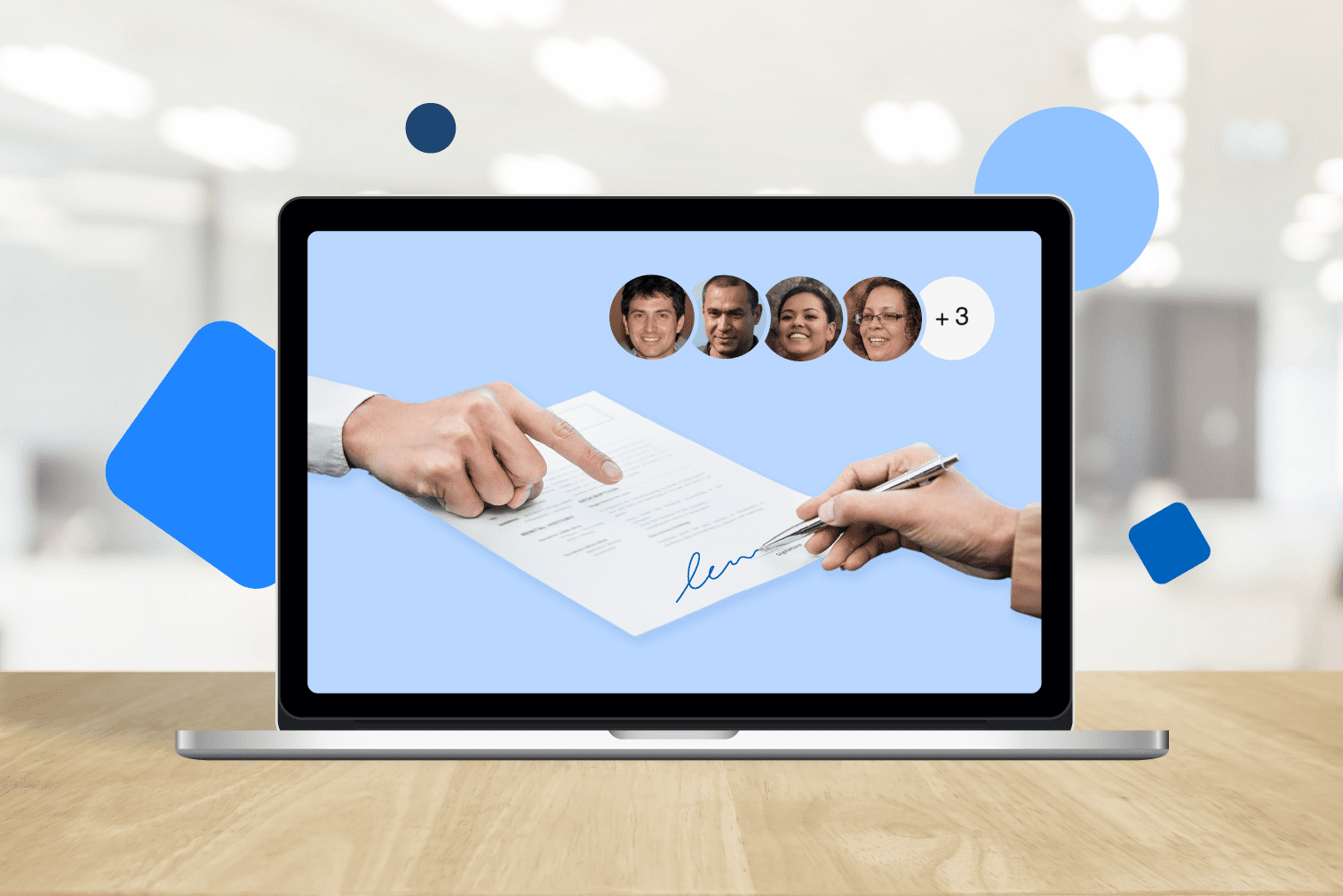
¿Quieres saber cómo crear, firmar, administrar y rastrear documentos profesionales? Esta publicación te enseñará cómo enviar y rastrear una solicitud de firma PDF con nuestra herramienta segura de firma electrónica.
Realiza un seguimiento de tus documentos para saber quién ha recibido una solicitud de firma, quién la ha firmado y a quién hay que enviar un recordatorio.
¿Qué es una firma digital?
La firma digital es el tipo de firma electrónica más legalmente vinculante (firma electrónica). Mientras que la firma electrónica es el término general para todo tipo de firmas realizadas con dispositivos digitales, pueden dividirse en una serie de categorías.
A diferencia de las firmas electrónicas, las firmas digitales proporcionan varios niveles adicionales de protección y seguridad de identidad que garantizan la integridad de los archivos.
Estas funciones incluyen una seguridad mejorada gracias a cosas como un hash certificado, certificados de firma digital y normas de seguridad internacionales como la Ley de firma electrónica, UETA, ESIGN ACT y eIDAS.
Con la herramienta Firmar PDF puedes firmar digitalmente y electrónicamente un PDF, pero por las razones descritas anteriormente siempre se recomienda que aproveches las medidas de seguridad adicionales que acompañan la firma digital.
Saca el máximo partido a las mejores funciones de la herramienta de firma electrónica
Utiliza la configuración de la herramienta para crear una firma profesional y añadir medidas de seguridad adicionales. Esta configuración te da más libertad para modificar el diseño, el peso legal y realizar el seguimiento de tus documentos y solicitudes de firma.
Personaliza tu solicitud de firma para una impresión más profesional y fiable con estas funciones opcionales:
- Protección de firma digital
- Fecha de caducidad del documento
- UUID y código de verificación
- Protección de contraseña y SMS
- Solicitudes por lotes con múltiples documentos
- Notificaciones por correo electrónico, recordatorios y marca
Cómo enviar una solicitud de firma
¿Te gustaría saber cómo enviar una solicitud de firma a otras personas? Pídele a alguien que firme un PDF para crear, enviar y realizar el seguimiento de los documentos.
Si también necesitas firmar el documento tú, simplemente selecciona la opción "Solo yo" después de entrar en la herramienta para firmar archivos con tus datos.
Consejo: Utiliza los conversores de PDF para convertir tus archivos a PDF. La herramienta solo acepta archivos PDF. Este tipo de archivo se recomienda por sus medidas de seguridad y formato preciso, además de que permite compartir con otras personas y asegura que el formato del documento recibido sea como el original.
- Ve a la herramienta de Firmar PDF.
- Sube el archivo PDF que se tiene que firmar.
- En las opciones de firma, haz clic en Varias personas - Invita a otros firmantes.
- Rellena la información de los destinatarios.
- En Ajustes, selecciona las funciones adicionales como la firma digital y los recordatorios de correo electrónico y haz clic en Aplicar.
- Arrastra y suelta el campo de firma en el documento para crear la plantilla que indicará a los destinatarios dónde firmar.
- Añade cualquier campo adicional que necesites que tu destinatario rellene, como sus iniciales, nombre, fecha o texto.
- Haz clic en el botón rojo de Enviar para firmar después de editar el documento.
Cómo seguir el progreso de tu solicitud de firma
¿Necesitas realizar un seguimiento de las firmas solicitadas? Mira el progreso de tus documentos para llevar un seguimiento de quién ha recibido una solicitud de firma, quién ya ha firmado, y a quién hay que enviar un recordatorio.
Estas son algunas de las maneras en que puedes rastrear el progreso de tu documento:
- Visualiza cuando el documento esté firmado
- Información sobre solicitudes rechazadas y validación
- Visualiza cuándo se abre el correo electrónico de solicitud
- Mira el estado del código de verificación SMS
Cómo realizar un seguimiento y administrar tus documentos
- Completa y envía tu documento siguiendo las instrucciones descritas anteriormente sobre cómo enviar una solicitud de firma.
- Ve a tu cuenta de iLovePDF y selecciona Vista general en la pestaña de Firmas.
- Podrás encontrar el documento que quieres rastrear en la sección Enviados en tu Última actividad.
- Haz clic en Ver detalles en el archivo seleccionado.
- Ve al Registro de evento para visualizar la información sobre la solicitud, incluyendo la Fecha y hora, el Nombre y el progreso del Evento específico.
Facilita la gestión de contratos y archivos importantes con herramientas PDF
Gestionar grandes cantidades de archivos puede ser un proceso que requiere mucho tiempo, pero no tiene por qué ser así. Con herramientas como Ordenar PDF, Unir PDF y Comprimir PDF, podrás ahorrar tiempo y te permitirán trabajar con tu documento de una forma más eficiente.
¿Cómo puedes incluir herramientas de gestión de documentos en tu flujo de trabajo? Imagina que eres gerente de operaciones de un negocio en crecimiento donde se gestionan muchos contratos, propuestas e informes que requieren una firma segura.
- Convertir: Pasa documentos a formato PDF, garantizando la compatibilidad entre plataformas y manteniendo el formato original del documento.
- Optimizar: Une varios PDF y combina múltiples archivos en un documento cohesionado, simplificando la organización y reduciendo el desorden. Luego, utiliza la herramienta de compresión de PDF para reducir significativamente el tamaño de los archivos sin perder calidad. Esto permite compartir y almacenar de forma más rápida, ahorrando tiempo y recursos valiosos.
- Editar: Optimiza la colaboración y los comentarios con la anotación de PDF. Los compañeros de trabajo y las partes interesadas pueden añadir fácilmente comentarios, destacar secciones importantes, sugerir cambios, mejorar la comunicación y acelerar el proceso de revisión.
- Firma electrónica: Después de optimizar, editar y revisar el documento, firma digitalmente con nuestra herramienta defirma electrónica para asegurar su validez legal. Compártelo de forma segura a través de tu correo electrónico o plataforma preferida con clientes, socios y miembros del equipo.
Consejo para la herramienta: Prioriza la seguridad de los documentos con herramientas de seguridad PDF para añadir la contraseña y añadir marcas de agua con el fin de proteger contra el acceso no autorizado y garantizar la confidencialidad de la información sensible.
¿Necesitas ayuda con la firma digital y la firma electrónica? Ponte en contacto con iLovePDF
¿Necesitas ayuda con la firma digital y la firma electrónica? Nuestro equipo de atención al cliente de iLovePDF está aquí para ayudarte Contacta con nosotros hoy para obtener asistencia experta con nuestras herramientas y cualquier pregunta que puedas tener.
No dudes en contactarnos y formularnos tus consultas o peticiones. Estamos aquí para que tu proceso de firma digital sea correcto y fácil.
Comienza a solicitar firmas digitales con la herramienta de firma electrónica de iLovePDF
Solicitar y registrarse ahoraEstás en buenas manos
- Utilizamos el cifrado de extremo a extremo en todas nuestras herramientas para garantizar la máxima protección contra el robo o la intercepción de documentos.
- Cualquier documento cargado en nuestro sistema se elimina automáticamente después de 2 horas para evitar el acceso de terceros no autorizados.
- Todos nuestros servidores están protegidos bajo la legislación europea, una de las más restrictivas del mundo.



